Как исправить Spotify Поиск не работает в 2025 г. на мобильных устройствах и ПК
«Почему я не могу искать Spotify? Почему мой Spotify поиск не работает?"
Для пользователя Spotify Поиск: вы можете искать определенные песни, исполнителей, альбомы, плейлисты и многое другое. Введя ключевые слова в строку поиска, вы сможете быстро найти то, что ищете. Однако иногда вы можете столкнуться с проблемой Spotify поиск не работает. Тогда вам будет сложно найти то, что вы хотите.
Это неприятная проблема. Но не волнуйтесь, мы нашли причины и решения, которые помогут вам это исправить. Пожалуйста, прочитайте и проверьте их.
Содержание статьи Часть 1. Почему мой Spotify Поиск не работаетЧасть 2. Как использовать Spotify ПоискЧасть 3. Как исправить Spotify Поиск не работаетЧасть 4. Как решить Spotify Поиск не работает по Ultimate WayЧасть 5. Вывод
Часть 1. Почему мой Spotify Поиск не работает
«Почему мой Spotify поиск не работает в 2024 году?" Может быть несколько причин, по которым вы не можете выполнять поиск на Spotify. Это может быть из-за Spotify повреждение данных, проблемы с самим приложением и т. д. Здесь перечислены все возможные причины, по которым выполняется поиск Spotify не работает.
Причина 1. Spotify Поврежденный программный файл
Один из его элементов, который может вызвать это Spotify поиск не работает проблема повреждена Spotify база данных. Это не редкость, когда все записи или даже повреждаются, и это происходит само по себе.
Стандартным вариантом в такой ситуации будет удаление поврежденного формата только с нужными файлами. И очень сложно определить конкретное имя зараженного файла. Чтобы вы могли все исправить, просто переформатировав Spotify .
Причина 2. Spotify Ошибка
Почему мой Spotify поиск не работает 2024? Эта проблема также может быть вызвана сбоем приложения, и это, скорее всего, причина. В этой ситуации обычно лучше всего проверить наличие еще одного патча, поскольку эти типы уязвимостей устраняются обычными выпусками.
Причина 3. Плохое сетевое соединение.
Если у вас плохое подключение к Интернету, Spotify может быть не в состоянии подключиться к своим серверам для выполнения поиска. Это может вызвать проблемы с Spotify функциональность поиска.
Часть 2. Как использовать Spotify Поиск
Как и где искать Spotify Отслеживание по ключевым словам
The Spotify функциональность поиска применима ко всем без исключения Spotify веб-приложения, сотовые телефоны и даже некоторые платформы для совместной работы. Эта функция проста и может использоваться кем угодно.
Единственный ключ в альбоме — ваш исполнитель, затем нажмите «Ввод», чтобы открыть все соответствующие элементы. Вы также можете Spotify Advanced Search если вы хотите отфильтровать данные.
трек
Всякий раз, когда вы искали трек через Spotify, вы можете прикрепить двойные ссылки и убрать часть информации. Например, если вы хотите найти трек «Я», введя «Я», а не «Я».
Певица
Просто используйте метод, чтобы получить мяч от любого конкретного художника, которого вы хотите. Например, введите имя исполнителя: «Мэрайя Кэри», чтобы найти песни Мэрайи Кэри или музыкальные треки.
Музыкальный лейбл
The Spotify треки были созданы набором отдельных лейблов, помимо четырех основных лейблов. Если вы хотите узнать о материалах определенного лейбла, например Domino Records, вы можете вставить тег ключевого слова: «Domino Records».
Год
Вы можете проверить трек не только за один год, но и за определенный период времени. Например, вы должны ввести год: «1994-2016», чтобы в течение этого периода времени воспроизводилась музыка.
Песня
Чтобы даже получить новый предмет для любовника Тейлор Свифт, вы должны выбрать альбом «Lover».
Как и где искать Spotify Отслеживание с голосовым запросом
На самом деле не так уж сложно нажать на ваши мобильные устройства. Не волнуйтесь, если вам нужно сократить свои усилия или упростить жизнь, чтобы иметь свой альбом, вы также можете использовать Spotify Голосовой поиск. Это действительно не подходит для устройств Android на момент ввода. Но тогда вы можете отлично использовать его на своем iPhone.
- Запустить Spotify на свой iPhone, затем перейдите на страницу «Поиск».
- Нажмите кнопку «голос» в нижнем углу и запросите разрешение у микрофонов. Попробуйте нажать кнопку «ОК» для подтверждения.
- После этого вы могли только требовать управления, которое вы хотели бы искать, и воспроизводить музыку, которая вам нравится. Такие, как «Слушайте хиты сегодняшнего дня».
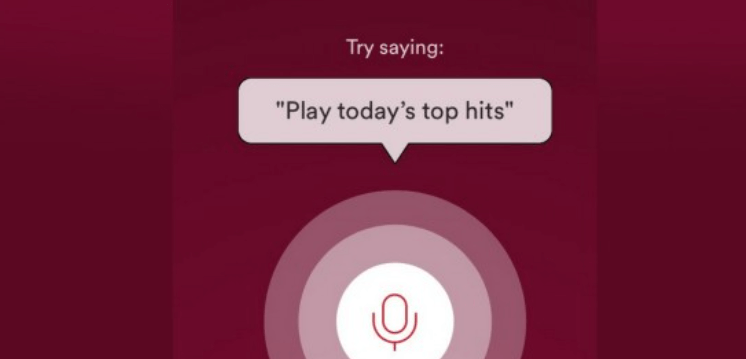
Часть 3. Как исправить Spotify Поиск не работает
Spotify поиск — идеальный способ найти треки в широком плейлисте. Мы узнали, почему мой Spotify поиск не работает, как мы уже говорили ранее. Мы предоставили несколько советов о том, как исправить Spotify поиск не работает на iPhone/Android/ПК.
Напротив, мы видим, что у людей Spotify это офлайн-проблема, когда они вводят поисковые запросы через мобильные устройства. Исходя из опыта, вы можете настроить автономную конфигурацию со своего сотового устройства или установить новый Spotify приложение на свой компьютер, чтобы решить эту проблему.
Как исправить Spotify Поиск не работает на iPhone/Android
Вы можете настроить автономную конфигурацию для мобильных телефонов, чтобы исправить Spotify поиск не работает на iPhone или Android:
- Вы можете включить Spotify на смартфон.
- Чтобы найти вариант «Автономно», перейдите к Настройки тогда Воспроизведение.
- Измените функцию «Автономный режим» на «Выкл."ключ.
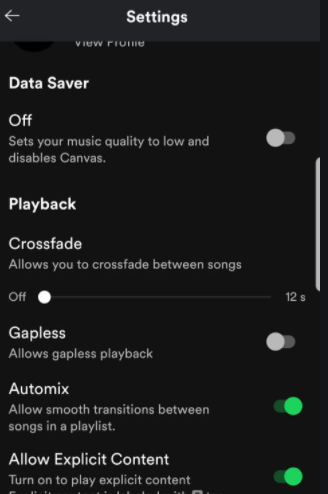
Как исправить Spotify Поиск не работает на ПК с Windows
Вы можете перезапустить Spotify приложение через компьютер, чтобы исправить Spotify не работает на ПК с Windows:
- Пройдите через Панель управления а затем выберите запрещать Spotify Программы.
- На начальном экране введите AppData а затем выберите запуск каталог AppData.
- Просто перейдите в каталог Roaming, а затем найдите и удалите Spotify каталог.
- Затем перезагрузите систему, установите, а затем переустановите Spotify Приложение.
Как исправить Spotify Поиск не работает на Mac
- Удалить Spotify из каталога приложений
- Нажмите CMD затем пробел, чтобы включить прожектор, затем введите ~ / Library /
- Выберите в каталоге поддержки приложений
- Поиск Spotify в каталоге, затем удалите его.
- Переустановите Spotify приложение в магазине приложений
Часть 4. Как решить Spotify Поиск не работает по Ultimate Way
Если приведенные выше решения не помогли вам исправить Spotify поиск не работает из-за проблем с Android/iPhone/ПК, попробуйте использовать другие музыкальные приложения для прослушивания Spotify музыку и найдите нужные песни. TunesFun Spotify Music Converter рекомендуется к установке и преобразование любого Spotify треки, плейлисты, в том числе песни в MP3, M4A, WAV, а также FLAC.
Все программное обеспечение будет защищать исходную консистенцию Spotify документы. Это сильная высокая скорость Spotify конвертер, который позволяет вам испытать Spotify треки без необходимости платной услуги. Итак, вы отдаете Spotify. И вам не нужно беспокоиться о Spotify поиск не работает.
Особенности TunesFun Spotify Music Converter
Быстрое удаление Spotify Цифровой контент. Spotify треки сохраняются через Ogg Vorbis типы файлов, которые зашифрованы DRM, тогда вы можете просто выполнять их в основном с помощью Spotify Приложение.
TunesFun Spotify Music Converter может фактически контролировать эту безопасность управления цифровыми правами с помощью различных Spotify содержание. Устойчивость метаданных Indo, включая идентификаторы ID3. TunesFun Spotify Music Converter также может поддерживать эти теги.
Быстрая загрузка и Spotify Музыкальный переход. Через TunesFun Spotify Music Converter, вы легко загрузите или переместите Spotify треки, музыкальные сервисы или даже обложки альбомов в файлы FLAC, WAV, M4A или MP3. Вы можете подключиться к ним сейчас, даже без Spotify программное обеспечение. Нажмите кнопку ниже, чтобы попробовать бесплатно прямо сейчас!
Как использовать TunesFun Spotify Music Converter
Вот шаги о том, как подключиться к треку в любом месте без поиска на Spotify. Просто чтобы переместить форматы файлов в нужные версии, примите следующие меры, указанные ниже.
1. Загрузите ваш TunesFun Spotify Music Converter приложение на ваше устройство.
2. Запустите или запустите TunesFun Spotify Music Converter программу.
3. Добавить Spotify отследить свое представление, скопировав файл URL.

4. Вставьте файл трека в окно преобразования.
5. Выберите требуемый формат вывода в целевой каталог.

6. Запустите процесс преобразования, щелкнув кнопку преобразования в правой части экрана.

7. Подтвердите процесс и дождитесь завершения преобразования.
8. Сохраните его на свое устройство.
Вы также можете включить бесплатную потоковую передачу в автономном режиме через Spotify Музыка с разных платформ. Spotify Платный фактически позволяет вам транслировать треки с трех разных устройств, поэтому вы не можете также загружать треки с помощью бесплатной версии Spotify. С TunesFun Spotify Music Converter, вы можете скачать или преобразовать большинство своих любимых Spotify треки, сборники или музыкальные сервисы для автономное прослушивание на свой компьютер без Spotify поиск не работает проблема.
Часть 5. Вывод
Подводя итог, эта статья расскажет вам, почему мой Spotify не работает в 2024 году и некоторые решения по исправлению Spotify поиск не работает на iPhone/Android/ПК. Чтобы решить эту проблему, вы можете использовать методы, упомянутые выше. Если они кажутся вам неприятными и эта проблема беспокоит вас в течение длительного времени, мы настоятельно рекомендуем вам попробовать TunesFun Spotify Music Converter. Это программное обеспечение позволяет правильно использовать функцию поиска и конвертировать Spotify песни в разные форматы для гибкого воспроизведения.
Оставить комментарий